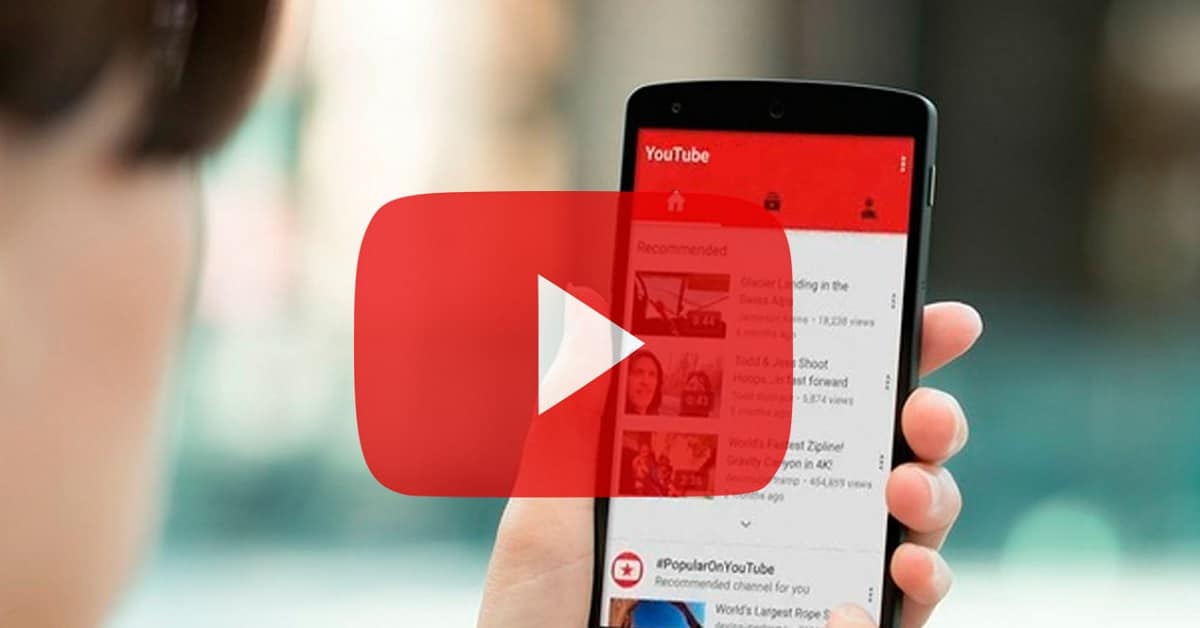
YouTube to niezbędna aplikacja na tysiącach telefonów z Androidem. Jest to kwintesencja aplikacji do oglądania filmów z telefonu komórkowego lub tabletu. Jak w przypadku każdej innej aplikacji w systemie operacyjnym, zdarzają się chwile, kiedy mamy w niej problemy z działaniem. Częstym problemem wielu użytkowników jest to, że w telefonie nie słychać YouTube.
Co możemy zrobić, jeśli YouTube nie jest słyszalny na naszym telefonie z Androidem? W obliczu problemu tego typu, który jest dość powszechny wśród użytkowników systemu operacyjnego, mamy do czynienia z szeregiem możliwych rozwiązań. W większości przypadków jest to coś, co sami możemy łatwo naprawić., więc nie musimy się tym zbytnio martwić. Poniżej przedstawiamy rozwiązania, które możemy wypróbować.
Sprawdź głośność
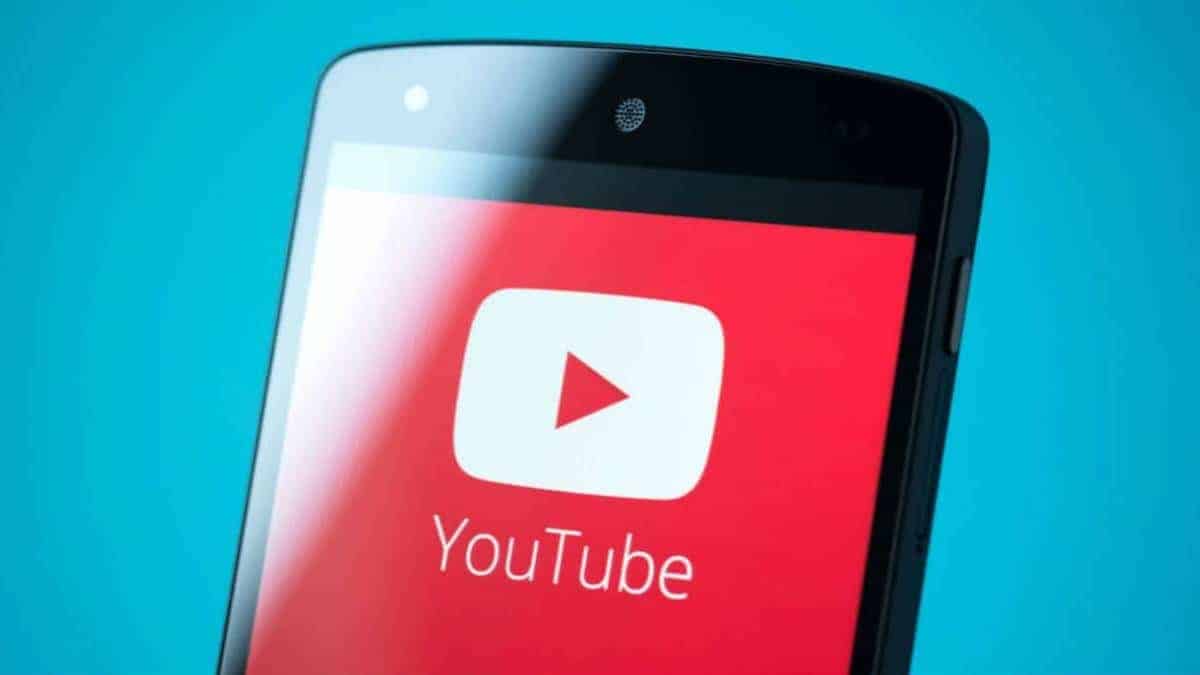
Pierwsze rozwiązanie, które musimy wypróbować na naszym telefonie to coś tak prostego jak sprawdzenie głośności. Zarówno głośność samego telefonu, jak i YouTube na telefonie komórkowym. Możliwe, że powodem, dla którego YouTube nie jest słyszalny na Androidzie, jest to, że wyciszyliśmy głośność telefonu. Są chwile, kiedy obniżyliśmy głośność telefonu, ale obniżyliśmy go tak bardzo, że całkowicie go wyciszyliśmy. Dzięki temu żadna aplikacja nie emituje dźwięku w telefonie. To jest coś, co może się przydarzyć każdemu, a to powoduje, że aplikacja nie emituje dźwięku.
Tak więc, sprawdź, czy głośność jest ustawiona prawidłowo (Wystarczy nacisnąć przycisk zwiększania głośności na telefonie i sprawdzić, czy następnie idzie w górę i zaczyna wydawać dźwięk). Jeśli głośność była bardzo niska lub była ustawiona na zero (całkowicie wyciszona), zwiększenie głośności pozwoli bez problemu posłuchać wideo na YouTube.
Ponadto musimy też sprawdź głośność samej aplikacji. Możliwe, że wyciszyliśmy dźwięk w odtwarzaczu w YouTube. Dlatego sprawdź, czy głośność jest aktywowana w tym filmie, który próbujemy zobaczyć w aplikacji, czy nie, ponieważ może to być przyczyną tego problemu. Gdy to zrobisz, film najprawdopodobniej będzie odtwarzany normalnie, więc naprawiliśmy ten problem.
Połączenie internetowe

YouTube to aplikacja działająca w systemie Android, która zależy od połączenia internetowego. Jeśli mamy problemy z naszym połączeniem internetowym, jest to coś, co wpłynie na działanie aplikacji. To jest coś, co będziemy w stanie zauważyć, jeśli wideo ładuje się powoli, jeśli przestanie, gdy go oglądamy, ale może to być również powodem, dla którego ten film nie jest słyszalny w YouTube na telefonie komórkowym. Może to być spowodowane złym działaniem połączenia internetowego i przyczyną problemów z aplikacją.
Dobrą stroną jest to, że jest to coś, co możemy sprawdzić w prosty sposób. Dlatego ważne jest, abyśmy upewnili się, czy połączenie internetowe jest tym, które powoduje problemy w tym zakresie. Od tego czasu być może będziemy musieli przełączyć się na inne połączenie. Istnieje kilka sposobów, dzięki którym możemy sprawdzić, czy to połączenie internetowe powoduje problemy na Androidzie lub YouTube:
- Użyj innych aplikacji: Możesz spróbować użyć innych aplikacji w telefonie, które również wymagają połączenia z Internetem. Jeśli te aplikacje działają poprawnie, problemem nie jest połączenie internetowe. Jeśli też mamy z nimi problemy, to znaczy, że nasze połączenie jest niestabilne lub zbyt wolne, a nawet nie działa.
- Test prędkości: Zawsze możesz przeprowadzić test prędkości, aby sprawdzić, czy szybkość połączenia internetowego jest niższa od normy lub co jest konieczne do prawidłowego działania aplikacji na telefonie komórkowym, takich jak YouTube. W takich przypadkach może nam pomóc wyjaśnić wątpliwości.
- Zmień połączenie: Jeśli korzystasz z komórkowej transmisji danych, przełącz się na Wi-Fi, aby sprawdzić, czy połączenie działa dobrze lub odwrotnie. Przełączenie na inne połączenie pomaga nam sprawdzić, czy to, z którym byliśmy wcześniej połączeni, ma problemy lub działa nieprawidłowo.
Jeśli ustaliliśmy, że Czy połączenie internetowe jest powodem, dla którego nie słucha się YouTube?e, to musimy podjąć działania w tej sprawie. Na przykład, jeśli w tym momencie korzystamy z Wi-Fi, najlepiej jest zrestartować router. To jest coś, co zwykle działa dobrze i pozwoli temu połączeniu internetowemu ponownie działać poprawnie. Może się również zdarzyć, że przyczyną jest usterka w naszej okolicy, dlatego sprawdzamy, czy dostawca nie ma w tym czasie problemów w naszym regionie, aby przynajmniej wykluczyć to pochodzenie.
Uruchom ponownie YouTube

Wiele problemów z aplikacjami na Androida to coś specyficznego. Są to awarie, które pojawiają się, gdy proces na telefonie komórkowym lub w samej aplikacji zawodzi. Coś, co możemy zrobić, to zrestartować aplikację, aby te procesy całkowicie się zatrzymały, a tym samym zakończyły te problemy. Jest to dość proste rozwiązanie, ale zwykle działa dobrze, aby rozwiązać problem, który pojawił się w aplikacji na Androida.
Przejdź do menu ostatnich aplikacji (naciśnij pole z trzema przyciskami u dołu ekranu). Szukamy YouTube na tej liście i następnie zamykamy aplikację. Następnie odczekaj kilka sekund, zanim ponownie otworzysz aplikację na telefonie komórkowym. Po otwarciu spróbuj odtworzyć w nim wideo i sprawdź, czy emituje dźwięk. Znowu może być dźwięk i problem został rozwiązany.
Uruchom ponownie telefon
Kolejne rozwiązanie truizmu, ale działa na każdy problem na Androidzie, czy zrestartuj telefon. Jeśli nie słyszysz YouTube i próbujesz wyregulować głośność, sprawdzić połączenie internetowe lub ponownie uruchomić aplikację, możesz spróbować całkowicie ponownie uruchomić telefon. Jak już powiedzieliśmy, zdarzają się sytuacje, w których procesy w telefonie zawodzą i powodują specyficzny problem z działaniem dowolnej aplikacji mobilnej. Więc może tak być i teraz.
Ponowne uruchomienie telefonu powoduje całkowite zatrzymanie tych procesów. Kiedy ponownie uruchomimy telefon komórkowy, ta awaria nie powinna być obecna. Jeśli chcesz ponownie uruchomić telefon z Androidem, musisz przytrzymać przycisk zasilania i poczekać, aż pojawi się menu ekranowe. Z opcji wyświetlanych na ekranie kliknij Uruchom ponownie. Teraz pozostaje tylko czekać na całkowite ponowne uruchomienie telefonu komórkowego. Po zakończeniu spróbuj otworzyć w nim YouTube i sprawdź, czy ponownie odtwarza dźwięk.
aktualizacje
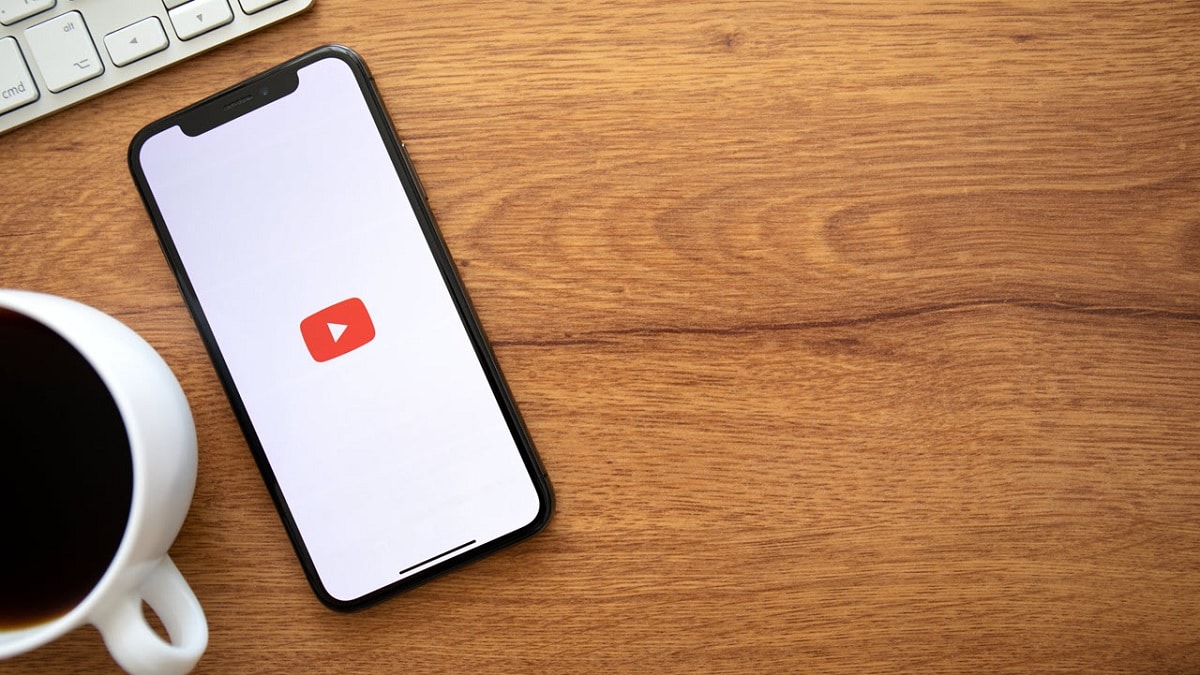
Kolejnym aspektem, który możemy sprawdzić, czy YouTube nie jest słuchany na Androidzie, są aktualizacje. Możliwe, że ten problem pojawił się później zaktualizowały aplikację do nowej wersji dostępnej w sklepie Google Play. W takim przypadku możemy poczekać na wydanie nowej aktualizacji aplikacji na Androida, co może potrwać kilka tygodni, zależy od dewelopera. Możemy też postawić na powrót do poprzedniej wersji aplikacji.
Z drugiej strony możliwe, że to tylko stara wersja aplikacji ten, którego używamy i to jest przyczyną tego problemu. Jeśli to jest powód, sprawdź Sklep Play, czy jest dostępna do pobrania nowa wersja YouTube. Jeśli tak, pobierz tę nową wersję na swój telefon, a problem może zostać rozwiązany.
Wyczyść pamięć podręczną
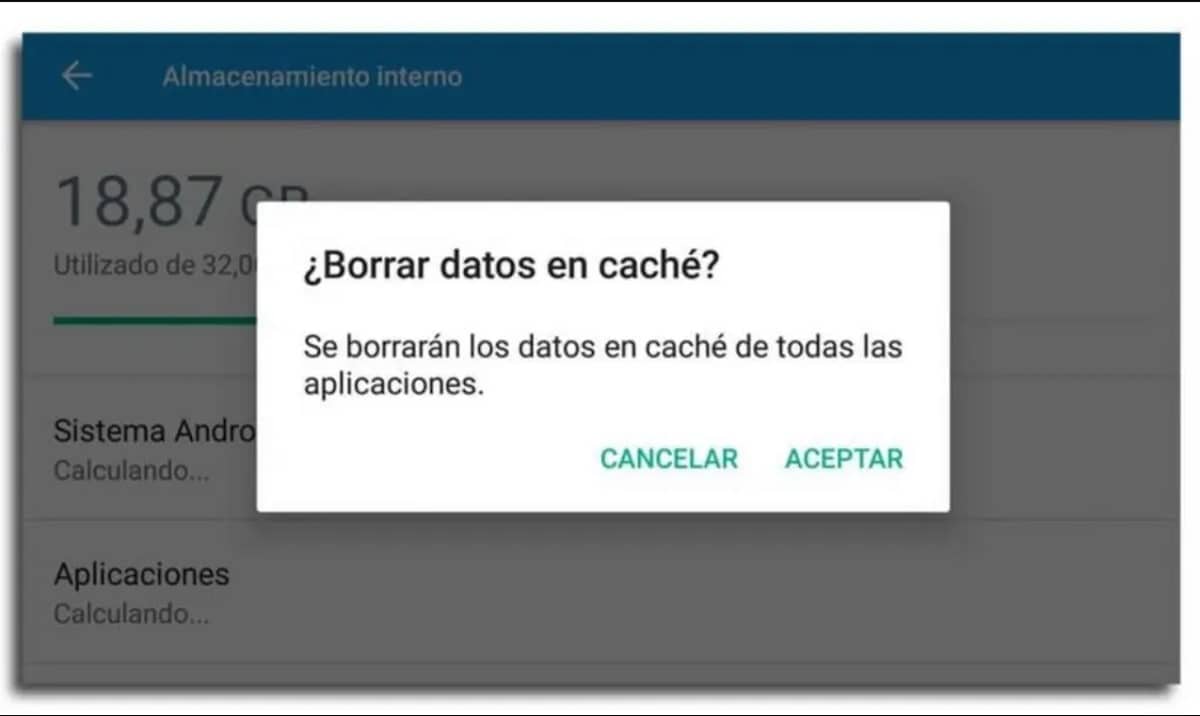
Pamięć podręczna to pamięć, która Jest generowany, gdy korzystamy z aplikacji na naszym telefonie z Androidem. Ta pamięć podręczna pozwala, aby po otwarciu aplikacji, z której korzystamy, proces ten był szybszy i płynniejszy. Aplikacja otwiera się szybciej i mamy lepsze wrażenia z korzystania z aplikacji na naszym smartfonie. Problem polega na tym, że jeśli w pamięci mobilnej gromadzi się zbyt dużo pamięci podręcznej, możliwe jest, że zostanie ona uszkodzona. To może powodować problemy z działaniem aplikacji, jak w tym przypadku YouTube.
Jeśli zgromadziło się zbyt dużo pamięci podręcznej YouTube w pamięci telefonu komórkowego, mogą pojawić się problemy z działaniem tego samego. Oznacza to, że YouTube nie jest słuchany na urządzeniach mobilnych. Jest to problem, który moglibyśmy rozwiązać, na przykład czyszcząc pamięć podręczną aplikacji na Androidzie. Kroki, które należy wykonać, aby to zrobić, są następujące:
- Otwórz ustawienia telefonu.
- Przejdź do sekcji Aplikacje.
- Poszukaj YouTube na liście aplikacji.
- Wejdź do aplikacji.
- Przejdź do sekcji przechowywania.
- Poszukaj opcji, która pozwala wyczyścić pamięć podręczną.
- Kliknij przycisk, aby wyczyścić pamięć podręczną aplikacji.
Dzięki tym krokom wyczyściliśmy pamięć podręczną YouTube na Androidzie. Jeśli wszystko pójdzie dobrze, aplikacja powinna ponownie normalnie wydać sygnał dźwiękowy.